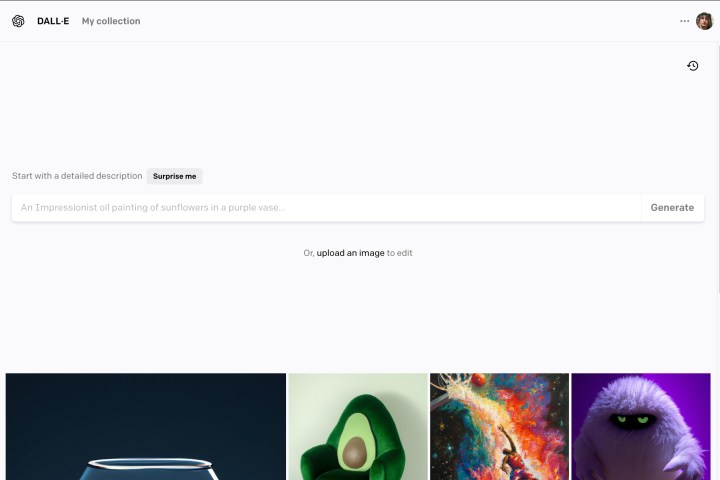Alors que la popularité de la génération d'images IA monte en flèche, de nombreuses personnes recherchent des moyens simples de le faire, par exemple comment utiliser DALL-E 2 pour générer des images IA sur leur propre ordinateur. DALL-E (oui, nommé d'après WALL-E, ainsi que Salvador Dali) et son successeur DALL-E 2 ont apporté leur propre marque de génération d'images AI sur Internet, développée par OpenAI, mais l'accès au logiciel a été très restreint .
Cela a changé à l'été 2022 avec une version bêta publique limitée, puis plusieurs mois plus tard avec la version bêta complète qui est maintenant disponible pour tout le monde . Voici où vous allez pour vous inscrire, utiliser le générateur d'IA et maîtriser les astuces de génération d'images.
Comment utiliser DALL-E 2
Étape 1 : Connectez-vous à OpenAI . Si c'est votre première fois, vous devrez créer un compte pour vous connecter, mais c'est totalement gratuit. Vous avez également la possibilité de vous connecter via Google ou Microsoft si vous souhaitez gagner du temps. OpenAI nécessitera une authentification à deux facteurs, alors ayez votre téléphone à portée de main lorsque vous démarrez.
Étape 2 : Une fois l'inscription terminée, Open AI vous présentera DALL-E 2. Sélectionnez Continuer pour démarrer avec l'IA. OpenAI expliquera ensuite son processus de crédit ou comment vous pouvez utiliser DALL-E 2 au fil du temps.
Lorsque vous vous inscrivez pour la première fois, vous obtenez 50 crédits gratuits à expérimenter pendant votre premier mois. Chaque mois après cela, vous recevrez 15 crédits supplémentaires à utiliser. Chaque crédit représente une seule demande DALL-E 2, comme la génération d'une image, ce qui vous donne une idée du nombre d'essais que vous obtiendrez. Vous pouvez acheter des crédits supplémentaires à tout moment via la boutique OpenAI : 15 $ vous rapporteront 115 crédits avec lesquels travailler.
Étape 3 : Sur l'écran d'accueil de DALL-E 2, vous verrez différentes options pour commencer. Vous pouvez saisir votre propre description, télécharger une image que l'IA modifiera en fonction de vos instructions ou choisir Surprenez-moi , qui générera automatiquement une description conçue pour bien jouer avec l'IA. N'oubliez pas que vous ne disposez que d'un nombre limité de crédits, alors planifiez soigneusement. Pour l'instant, supposons que vous allez taper une description dans le but d'obtenir un résultat spécifique.
Étape 4 : Tapez votre description. Vous avez 400 caractères à utiliser, alors prenez votre temps et soyez précis. DALL-E 2 joue bien avec l'imagerie artistique, alors n'ayez pas peur de demander une peinture, un vitrail, de l'art numérique ou un autre médium spécifique que vous souhaitez essayer. Sélectionnez Générer lorsque vous êtes prêt.
Étape 5 : Pour chaque demande, DALL-E 2 générera plusieurs images différentes parmi lesquelles vous pourrez choisir. Trouvez-en un que vous aimez et utilisez les boutons dans le coin supérieur droit pour le mettre en favori pour un look ultérieur ou le télécharger dès maintenant.
Étape 6 : Si l'image ne correspond pas tout à fait à ce que vous voulez, vous pouvez essayer de sélectionner Variations , ce qui générera une nouvelle sélection basée sur l'image que vous avez choisie. Ou vous pouvez revenir en arrière et essayer de modifier votre phrase pour obtenir un résultat différent.
Étape 7 : Parfois, changer juste un ou deux mots différents, ou spécifier un support différent, peut faire une grande différence. Repensez à la façon dont vous voulez l'image et essayez quelque chose de nouveau si nécessaire. Les résultats peuvent être inattendus, mais c'est la moitié du plaisir.
Conseils d'utilisation de DALL-E 2
Si vous envisagez sérieusement d'utiliser DALL-E 2, par exemple pour un devoir scolaire ou un projet artistique, vous souhaiterez peut-être d'abord en savoir plus sur les meilleures façons de l'utiliser - et ainsi économiser de l'argent sur les crédits. Heureusement, il existe déjà un excellent guide sur le blog Dallery Gallery de Guy Parsons, publié en 2022 pour les nouveaux utilisateurs. C'est un peu long avec plus de 80 diapositives, mais cela vous expliquera les bases afin que vous soyez prêt à générer exactement le type d'images d'IA que vous souhaitez. Voici quelques conseils importants :
- Les invites n'ont pas besoin d'être longues, elles ne peuvent contenir que quelques mots. Encore plus intéressant, il peut aussi s'agir d'une série d'emojis, que DALL-E 2 essaiera d'interpréter le plus fidèlement possible (c'est-à-dire que votre emoji d'aubergine sera une vraie photo d'une aubergine).
- Lorsque nous avons mentionné que DALL-E 2 a un esprit artistique, nous voulons dire que l'IA a traité beaucoup d'art. Cela signifie que certaines astuces peuvent donner des résultats intéressants. Mentionner un type d'art spécifique encouragera DALL-E 2 à s'inspirer également de la période où ce style était en vogue, comme le « surréalisme ». D'autres exemples incluent le dieselpunk, le post-apocalyptique et le cyberpunk. Ou vous pouvez sauter directement et ajouter quelque chose comme "les années 1950" à votre description pour obtenir une époque particulière.
- DALL-E 2 en sait aussi beaucoup sur les photos. Les photographes ne doivent pas hésiter à inclure des vues, des angles, des distances, des éclairages et des techniques de photographie (ou même des objectifs) spécifiques pour voir comment DALL-E 2 réagira.
- Il est techniquement contraire aux politiques de DALL-E 2 de télécharger et d'utiliser une photo rapide dont vous n'avez pas les droits. Si DALL-E 2 a traité de nombreuses autres œuvres de ce peintre, photographe, etc., il peut être en mesure de créer une œuvre inspirée par eux si vous incluez leur nom dans la description. Cela s'étend à toutes sortes de noms propres, comme les dessins animés populaires ou les films.
- Les générateurs d'IA ont généralement du mal avec les visages à moins qu'ils n'aient une invite très spécifique. Si le visage de votre image est tout simplement trop bizarre pour vous, vous pouvez réessayer et ajouter une description supplémentaire pour le visage, comme le type d'expression que vous voulez, où le visage regarde, etc.
- Si vous téléchargez une image, vous pouvez faire beaucoup avec le copier-coller, que vous souhaitiez découper un sujet particulier et le placer dans un nouveau cadre ou supprimer les objets indésirables d'une image et la refaire.